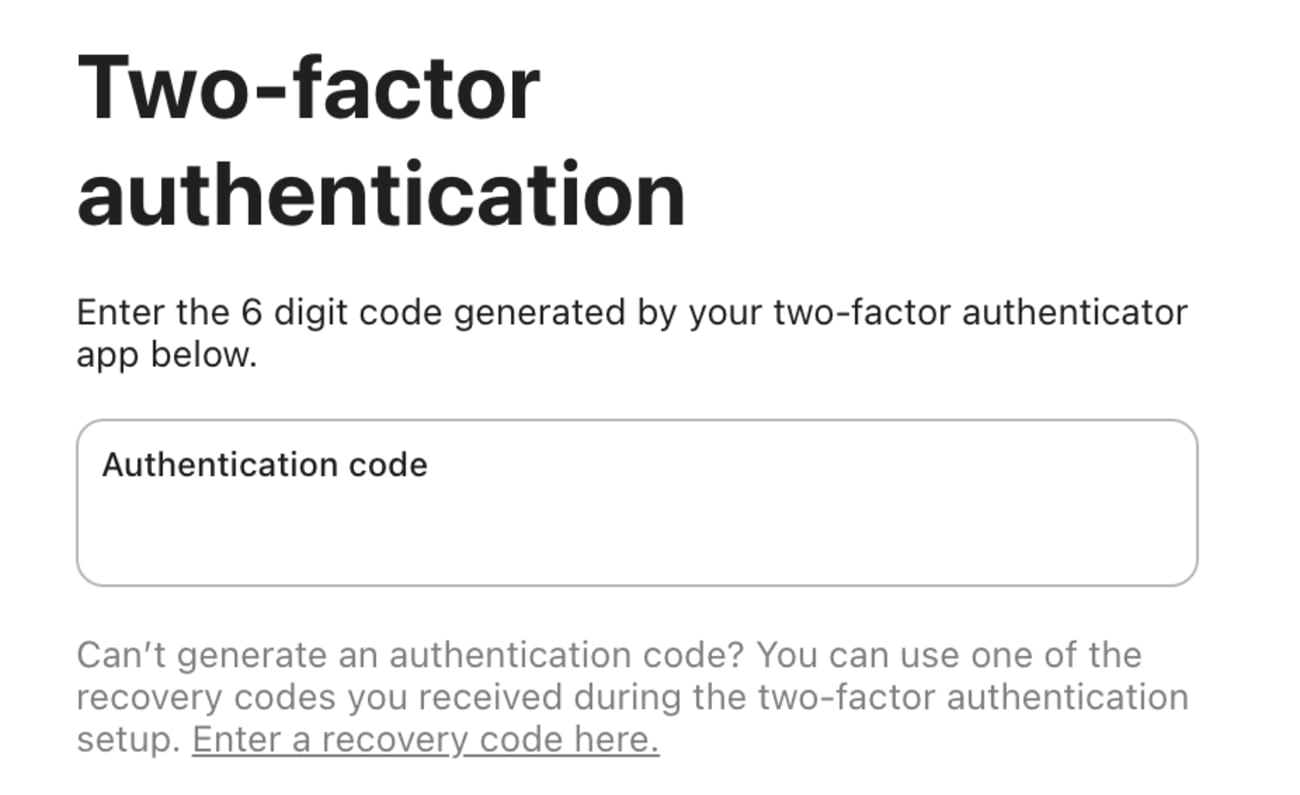Вы пытаетесь использовать двухфакторную аутентификацию (2FA) в аккаунте Todoist, но столкнулись с рядом проблем: одноразовый пароль не работает, не удается подключить 2FA или нет доступа к приложению-аутентификатору и кодам для Todoist. Если вы столкнулись с одной из этих проблем, узнайте, как восстановить доступ к своей учетной записи.
Подтверждение аккаунта Todoist
Если у вас возникли проблемы с подключением 2FA в аккаунте, убедитесь, что вы верифицировали свой аккаунт Todoist.
Если вы выполнили указанные действия, но не получили письмо для подтверждения аккаунта, проверьте папки со спамом и нежелательной информацией или свяжитесь с нами, и мы поможем вам подтвердить аккаунт.
Введите правильный одноразовый код
Если вы выполнили настройку 2FA, но одноразовый код не работает и войти в систему не удается, проверьте следующее:
- Вы вводите тот же код, что отображается на вашем устройстве.
- Вы вводите код до истечения срока его действия.
- Временные настройки вашего устройства синхронизированы со сторонним приложением для аутентификации.
Если одноразовый код по-прежнему не работает, запросите код восстановления.
Запрос кода восстановления
Код восстановления – это резервный способ входа в аккаунт Todoist в случае потери доступа к стороннему приложению аутентификации. Он состоит из 8 буквенно-цифровых символов и генерируется либо в настройках 2FA, либо вручную в Todoist.
Если вы потеряли доступ к приложению для аутентификации или одноразовые коды не работают, запросите код восстановления у нашей команды.
Код восстановления придет в раздел «Входящие» на Email-адрес вашего аккаунта.
Введите код восстановления
Получив код восстановления, используйте его при входе в Todoist:
- Откройте веб-браузер.
- Войдите в Todoist по ссылке https://todoist.com/app.
- Введите адрес электронной почты и пароль. Если вы используйте Google, Apple или Facebook, войдите в систему, используя соответствующие учетные данные .
- Нажмите Ввести код восстановления под полем «Код аутентификации».
- Введите код восстановления.
Так вы снова сможете войти в аккаунт Todoist.
Отключение 2FA в Todoist
Чтобы заново начать работу с приложением-аутентификатором, запросите еще один код восстановления для отключения 2FA в Todoist. Вы можете отправить еще одно сообщение через контактную форму или ответить нашей команде в уже существующей беседе о коде восстановления в разделе Мои запросы в Справочном центре.
Повторное включение 2FA в аккаунте
После отключения 2FA с помощью второго кода восстановления создайте новую запись в приложении для аутентификации и снова подключите 2FA в Todoist.
Свяжитесь с нами
Очень досадно, когда вы не можете попасть в свой аккаунт Todoist. Если вы выполнили все шаги, описанные в этом гиде, но у вас остались проблемы со входом в систему или настройкой 2FA в Todoist, свяжитесь с нами. Мы — Стеф, Мелис, Марко и другие наши члены команды — поможем вам решить эту проблему.